搭建samba服务器
1. 安装samba
yum -y install samba samba-client 2. 启动samba
systemctl start smb nmbsystemctl restart smbsystemctl enable smb3. 查看Samba服务进程
[root@Linuxidc-Server ~]# ps -ef | grep -E 'smb|nmb'查看端口
[root@Linuxidc-Server ~]# netstat -tunlp | grep -E 'smbd|nmbd'4. 创建共享文件夹用户名和密码
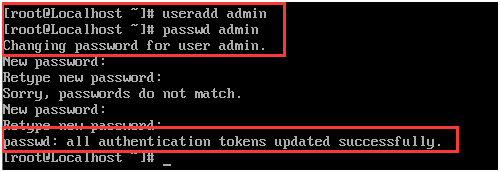
5. 在用户admin下创建文件夹myshare

6. 创建myshare文件夹权限

7. 创建samba 用户
smbpasswd -a wusong
smbpasswd -a username //新建Samba账户
smbpasswd -x username //删除一个用户
pdbedit -L 查看是否创建成功
8. 进入samba目录,查看配置文件,并新增如下内容
vi smb.conf
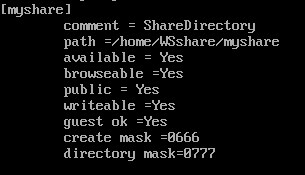
修改后。利用testparm –v 查看配置是否有误
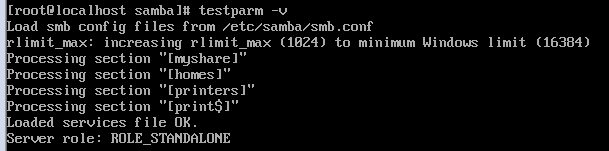
9. 下面使用本机(虚拟机)的samba客户端测试:
smbclient -L 127.0.0.1
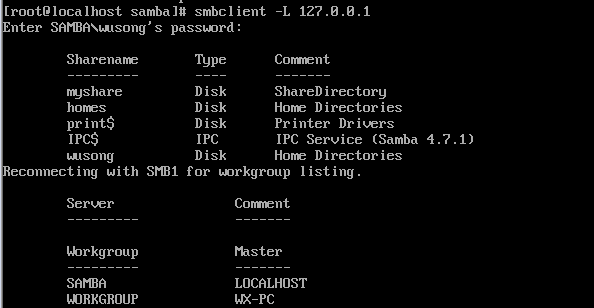
10. 验证:使用\192.168.162.128(为本虚拟机地址)远程访问
11. 异常:
(1)关闭防火墙 iptables - F
(2)目录访问错误,进入cmd,输入net use * /del /y命令来切掉本机当前的所有远程共享文件信息.
进入cmd ;输入:secpol.msc中的LAN管理器身份也设为“发送 LM 和 NTLM – 如果已协商,则使用 NTLMv2会话安全”了
改为:“仅发送NTLMv2响应”;
若上述方法不行:可参考以下步骤,资料来源于百度
步骤一:要访问的电脑上,防火墙关闭,保证可以Ping通双方的IP地址,保证局域网内电脑在同一个工作组。
步骤二:要访问的电脑上,右键单击桌面上计算机,选择管理,双击本地用户和组,找到用户,双击guest,把“帐户已停用”前面的勾去掉。并且guest密码设为空。
步骤三:要访问的电脑上,左下角单击开始,运行,输入secpol.msc,进入本地策略,找到用户权利指派,在右侧把“拒绝从网络访问此计算机”中的所有用户删除。
步骤四:要访问的电脑上,在本地策略里,找到安全选项,在右侧把“本地帐户的共享和安全模式”改为“仅来宾”,把“帐户:带有空白密码的本地帐户只允许进行控制台访问”设为“已禁用”。
步骤五:在本机里,进入“网络”,找到要访问的电脑的计算机名,双击进入,就可以不用输入密码直接进入了。
(3) 输入\192.168.162.128,能在Windows下看到共享文件夹,但是,显示权限不够。
这时,需要在Linux系统下修改共享文件夹的权限;
#chmod 777 /home/WSshare
#chmod 777 /home/WSshare/share
需要将最底层文件夹和上层文件夹的权限都修改!